인터넷 브라우저 닫은 창 다시 열기, 브라우져 종료 후 모든 탭 복구하는 방법
인터넷 브라우저를 사용하는데 충돌이나 오류로 인해 비정상적으로 종료되거나 혹은, 실수로 브라우저를 종료하여 모든 창을 꺼버리는 실수를 한 적이 있으신가요?? 이처럼 인터넷 브라우저가 비정상 종료되거나 열려 있던 창을 실수로 닫았다면, 이제 낙심하지 마세요. 최근에 닫은 탭 목록으로 손쉽게 복구할 수 있는 방법이 있습니다.

크롬 닫은 탭 복구하는 방법
많은 분들이 사용하는 마이크로소프트 엣지나 크롬 브라우저에서는 인터넷 사용 기록과 최근 탭을 저장하므로 이전 탭을 열 수 있습니다.
사용 중에 브라우져를 종료했거나 실수로 탭을 닫았다면, 닫은 탭 다시 열기를 사용해 탭을 복구합니다.
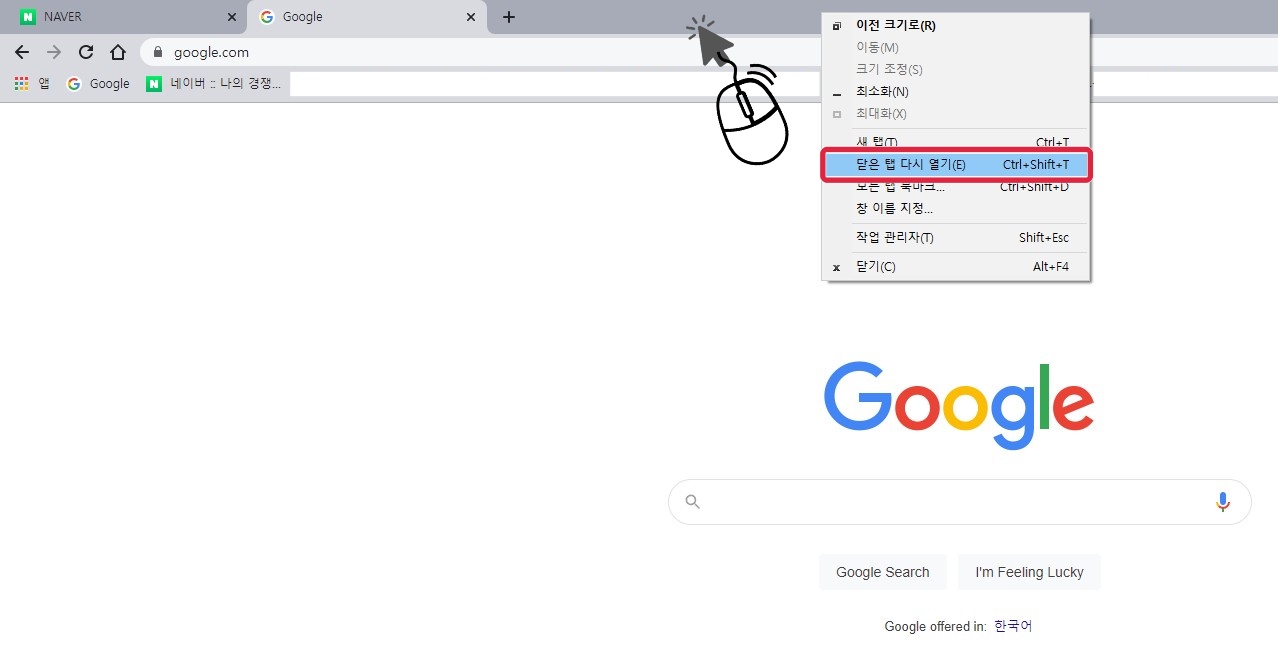
닫은 탭 다시 열기는 엣지, 크롬 브라우저 상단 탭 빈 공간에서 마우스 오른쪽 버튼을 클릭하고 '닫은 탭 다시 열기'를 선택하여 창을 복구할 수 있습니다.
또는, 다음 단축키를 사용하여 다시 열 수 있습니다.
- Windows 및 Linux: Ctrl + Shift + t
- Mac: ⌘ + Shift + t
단축키 Ctrl + Shift + t 를 누를때마다 닫힌 창이 역순으로 복원됩니다. 만약, 브라우저를 종료했다면 브라우저를 다시 실행하고 단축키 Ctrl + Shift + t 누르면 마지막 브라우저에 있던 모든 탭이 복원됩니다.
방문 기록에서 닫은 탭 기록 확인하기
두번째 방법은 방문 기록에 저장된 히스토리 목록에서 최근에 닫은 탭 목록을 선택하면 됩니다.

크롬, 엣지 브라우저의 우측 상단 목록(점세개)을 선택하고 방문 기록을 선택하면 최근에 닫은 탭 목록이 뜹니다. 하위 목록에서 원하는 탭을 선택하여 복구할 수 있습니다.
꺼진 창 복구는 쉬프트 + 컨트롤 + t 이렇게 단축키 하나 외우고 계시면 작업 중 창이 닫히거나 꺼지더라도 당황하지 않고 간단하게 복구할 수 있습니다.
닫은 창 다시 열기 단축키 Ctrl + Shift + t
꺼진 창도 다시 열자 컨트롤 쉬프트 티





